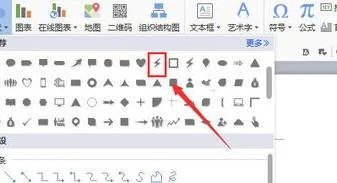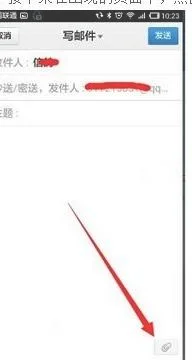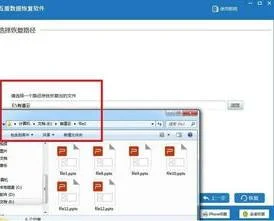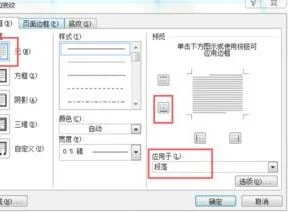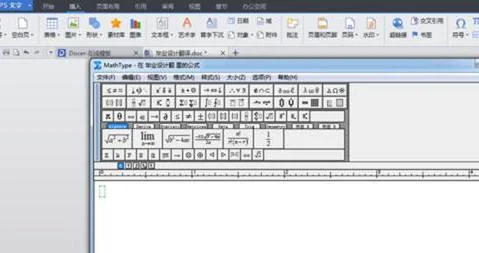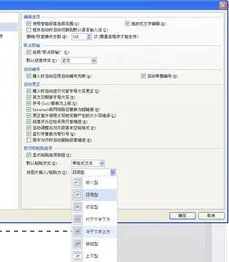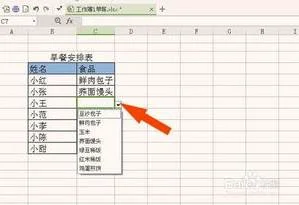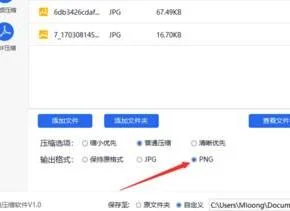1.word中如何画脉冲波形
1.文档中画两条直线(当作基准线,待画好“脉冲波图形”后,再将其删除);
2.自选图形---选第四个“曲线”;
3.鼠标在第一条线和第二条线上来回单击就形成了如图的效果;
4.画好后删除两条直线,然后选择“脉冲波图形”,拖动其周围的控制点可实现大小、宽窄的调整。
2.怎样在wps中绘制图形
平时在用WPS编辑文档过程中,有时需要在文档中绘制(插入)图形,来配合文档对某一事件进行辅助说明,以达到深入浅出、通俗易懂的目的。但在实际操作过程中,有时看似简单的图形,可绘制起来却困难重重,因为在WPS绘图工具提供的自选图形中,并没有提供相应的图形供我们使用,而此时如果采用专业绘图软件,一来对专业知识要求高,操作复杂,二来也有点大材小用的感觉。其实,在WPS中如果对绘制的图形要求不是过于专业的话,只要我们多动脑筋,利用WPS绘图工具中的自选图形,在加一些操作技巧可以绘制出来的。
一、基础技巧
平时,当我们在用WPS绘图时,一般都是先单击“自选图形”,再选择要绘制的图形形状,然后在WPS中拖动鼠标画出图形后,再做适当调整即可,不过这样绘制出的图形有时很不规范(标准),这就需要我们掌握一定技巧。
Shift键的作用:在拖动鼠标绘制图形时,如果在键盘中同时按下Shift键,我们就可以绘制出该图形的标准样式。比如要绘制一个正圆,如果按下Shift键的同时,不论我们如何拖动鼠标,得到的始终是一个标准的圆形。依此类推,绘制三角形时,得到的永远是正三角形;绘制正方形时,将得到的永远是正方形。
Ctrl键的作用:Ctrl键在绘制图形时的作用同样重要,当我们在键盘中按下Ctrl键的同时,无论我们绘制那种图形,则该图形始终以中心点为基准,进行上下、左右或同时对称变化。若用鼠标指向调整句柄调整图形时,该图形则以对称的方式进行变化。
Shift+Ctrl组合键的作用:当我们绘制图形时,如果在按下Shift+Ctrl组合键的同时拖动鼠标,那么绘制的图形将综合具有Shift和Ctrl键的双重效果。比如我们在按下Shift+Ctrl组合键的同时绘制一个等边三角形,则该等边三角形不但始终以中心点呈放射状向周围变化,而且始终能保持标准的正三角形。其它图形依此类推。
Alt键的作用:当我们需要移动绘制的图形时,按下Alt键再移动图形可以做到位置更精确。
二、绘制实例
WPS的绘图功能非常强大,其中基本包含了所有常用的形状,使用时只要在“自选图形”中选择相应的图形,然后在拖动鼠标即可绘制。而有时我们需要绘制一些特殊图形时,WPS的绘图功能并没有直接提供,比如半圆弧等,这就需要我们手动反复调整,如果我们再借助Shift和Ctrl键的帮助,就能快速绘制出我们想要的图形了。
1、半圆弧:在WPS中如果绘制圆形还是比较容易的,而如果要绘制半圆时就要费一番周折了。首先是在WPS中单击“自选图形——更多自选图形”,然后在打开的“自选图形”的“基本开关”中选中“空心弧”,左手在键盘中按下Shift键的同时,拖动鼠标画出一个标准的空心弧形,然后在空心弧用鼠标指向黄色的菱形调整句柄,拖动调整句柄向外环的端点移动使之合并,即可得到一个标准的半圆弧.
2、内切圆
首先是在“自选图形”中选中“直角三角形”(也可以是其它形状),在键盘中按下Shift键的同时,拖动鼠标画出直角三角形,然后再选择“椭圆形”并将鼠标指向三角形的直角顶点,再以同样的方法拖动鼠标画出圆形,直到每条边都能与圆形相切为止
3、带箭头的圆弧
在“自选图形”中提供了带箭头的直线,如果我们需要绘制带箭头的弧线怎么办?有办法,首先是在“自选图形”中选中“弧形”,并在键盘中按下Shift键的同时,拖动鼠标画出标准弧形,然后再用鼠标指向黄色的菱形调整句柄,并用左手在键盘中按下Ctrl键,拖动调整句柄使之变成我们需要的弧形,并在弧形上右击鼠标,选择“设置对象格式”,在打开的“设置对象格式”对话框中,单击“颜色与线条”选项卡,在“箭头”选项组中单击“始端样式”或“末端样式”,并弹出的下拉列表中选择相应的箭头,最后单击“确定”即可。
3.在WPS表格里怎么画波浪线的
1、首先用wps表格软件打开目标文件。
2、然后在插入菜单中,执行“符号-其他符号”命令。
3、在出来的界面,点击“符号栏”按钮。
4、在其页面中找到波浪线符号,进行插入操作。
5、完成以上设置后,即可达到提问者的要求。
4.怎么在wps演示中画电路图
介绍一下WPS版电路图绘制器的制作及使用方法: 一、绘制各种常用电路元件符号。
运行WPS演示,系统会自动建立一个演示文稿。利用WPS演示2007的基本绘图功能,可以轻松绘制出常用电路元件的符号。
下面就以电源符号的绘制过程说明在绘制电路元件时需要注意一些细节问题: 1、在幻灯片上单击鼠标右键,在弹出菜单中单击“背景”命令,弹出“背景”对话框,将幻灯片背景设为浅蓝色(如图)。 2、用鼠标单击“绘图”工具栏里的“直线”命令,按住Shift键向下拖动鼠标绘制出一条竖直线段,重复刚才的操作再次绘制出一条较短的竖直线段和两条水平线段,选中较短的竖直线段,单击“绘图”工具栏里的“线型”命令将其设为“4.5磅”(如图)。
3、用鼠标依次单击“绘图”工具栏里的“绘图/对齐或分布”命令,移动鼠标到二级菜单最上方的“……………”符号处(如图)。 当鼠标指针变为十字形箭头时,按住鼠标左键拖动,便可将“对齐或分布”工具栏放置在WPS演示的编辑窗口中。
用同样的方法,依次将“旋转或翻转”、“微移”、“叠放次序”这些常用工具栏拖放到编辑窗口中,并使其整齐排列(如图),这些看似无关的操作可以有效提高工作效率。 4、利用上述工具认真调整4条线段的位置,组合成电源的符号(如图)。
5、用鼠标单击“绘图”工具栏里的“矩形”命令,拖动鼠标绘制出一个大小合适的矩形,双击矩形,在弹出的“设置对象格式”对话框中,将其填充颜色设为“白色”,线条颜色设为“无线条色”(如图), 选中这个白色矩形,单击“叠放次序”工具栏里的“置于底层”按钮(如图)后,调整矩形的位置,将其衬于电源符号的下面,但又不能完全遮住电源两侧的导线。 6、拖动鼠标选中上述图形后,单击鼠标右键,从弹出菜单中依次单击“组合/组合”命令(如图),将上述对象组合为一个图形。
7、按住“Ctrl”键拖动刚才绘制出的电源符号,复制出三个电源符号以后,分别执行“旋转或翻转”工具栏里的“水平翻转”、“向右旋转”、“向左旋转”命令,得到四个不同状态的电源符号。至此,电源符号的绘制才算全部结束(如图) 三、电路图绘制器用法简介: 下面,就以伏安法测小灯泡电阻电路图为例,介绍一下这款电路图绘制器的使用方法。
(一)利用矩形工具搭建电路框架。用鼠标单击“绘图”工具栏里的“矩形”命令,拖动鼠标绘制出一个大小合适的矩形,再次拖动鼠标在矩形的左下方绘制出一个较小的矩形,将两个矩形的填充颜色均设为“无填充色”,线条颜色保持黑色不变,搭建起该电路图的框架(如图)。
(二)拖放电路元件符号到合适位置,完成电路图。 1、单击鼠标选中电源符号后,按住“Ctrl”键同时拖动鼠标,将复制的电源符号拖放到电路框架的合适位置。
有些反映很难将某些元件符号准确拖放到准确位置,经分析原因有二:一是部分机械滚轮鼠标的分辨率较低,可以选中元件符号利用“微移”工具栏里的按钮进行微调;二是以前在操作时设置让对象与网格线或其他对象对齐所致,只需在幻灯片的空白位置单击鼠标右键,在弹出菜单中单击“网格和参考线命令”,在弹出的“网格线和参考线”对话框中取消“对齐”标签下“对象与网格对齐”和“对象与其他对象对齐”两个选项的勾选(如图)即可。 2、用同样的方法,依次将所需的电路元件符号拖放到电路框架的合适位置,构成完整的电路图(如图)。
3、拖动鼠标全选电路图后,单击鼠标右键,在弹出菜单中依次单击“组合/组合”命令,将上述对象组合为一个整体。 今后在开展电子备课或制作课件时,只须通过简单的复制、粘贴操作就可以任意使用这个电路图了。
5.wps怎么画函数图像
搜索答案
百度知道 >电脑/网络 >常见软件 >办公软件
如何在WPS里画出函数图像?
燃烧summer_ 2014-09-27 22:33 | 浏览 7825 次问题未开放回答|举报违规检举侵权投诉
推荐于2017-09-01 05:29:00
最佳答案
准备工作
1、通过菜单“查看→网格→显示网格”,在页面上把网格显示出来,一般网格尺寸用默认的“5mm”就可以了,如需改变也只需在菜单“查看→网格→网格尺寸”中稍作调整。
2、通过“查看→工具栏→图形工具”菜单命令把图形工具栏显示出来。
实战操作
1、画坐标
我们可以通过“图文符号库”中的“箭头”来画。方法如下:首先,没有打开“图文符号库”的可通过“查看→工具栏→图文符号库”命令来打开。打开之后,点击“图文符号库”左边框中的“箭头”后,在右边框中就会显示许多箭头样式,单击一种后,在页面上拖动就可以直接画出带箭头的横坐标了(具体的长度可自己把握)。纵坐标的画法与横坐标类似,只是需要改变箭头的方向。坐标都画好后可设横坐标为 x 轴,纵坐标为 y 轴。
2、画刻度
我们可以利用 WPS Office 的表格功能,具体做法是:先根据自己实际需要刻度插入一个表格,比如要把x轴分为11个刻度,这时我只要通过“插入→表格→定制表格”命令,在“行与列”选项卡输入行数为1,列数为12(要有11个刻度,必须为12列)。然后在下面的“第X至X行,高度”中输入从第1至1行,高度中输入所能输入的最小值2,单位默认为毫米。在“第X至X列,宽度”中输入从第1列至12列,宽度根据自己所需设置(此时的宽度就是所需的刻度大小),如输入“5”,然后确定。此时页面上就出现一个只有一行的小巧的表格。这时把它移动到x轴的合适位置,注意两坐 标轴的交点和其中一个刻度要重合,表格的下边框与x轴要重合。
将表格位置调整好后,就需要把表格的边框给去掉了。方法是:先选中表格,然后依次单击“对象→对象属性”命令,在“边线端点”选项卡的“边线风格→类型”中选择“空线”,然后确定。画y轴的刻度方法类似,只不过插入的是一个12行1列的表格,列宽为最小值,行高为刻度大小而已。
3、画抛物线
单击图形工具栏上的[曲线]按钮,这时鼠标指针变成“十”字形,然后先按住鼠标左键往右下拖,使“十”字中心位于网格点上。当松开鼠标左键后,这时你可能会发现,出来的是一根不规则的曲线。但不要慌,慢慢进行一下调整就可以了。在曲线选中状态下,其四角会出现四个黑点,这时首先拖动左下角的黑点到一个网格点上(跟右下角的黑点在同一水平上,但不要离右下角的黑点太近)。然后分别把左上角和右上角的黑点往下拖,拖到原来左下角和右下角黑点之下,使两点也在同一水平网格线上。这样基本形成了一条开口向上的抛物线,需要再稍作调整,比如对称性、开口大小、长度等,只需拖动这四个黑点到合适的网格点上就可以了。然后通过图形工具栏上[单行文字]按钮和文本框对x轴、y轴、抛物线、刻度加以标注,并调整到合适位置。
收尾工作
以上工作完成后,各个对象还是独立的,也就是说,现在的坐标轴、刻度、抛物线以及标注都是可以移动的,没准儿一不小心辛辛苦苦画好的图像就会“支离破碎”,所以我们还要把它们组合起来:单击“常用工具栏”上鼠标指针状的[选择]按钮,然后拖动鼠标,把以上各个独立对象全部选中后松开鼠标左键,然后单击“对象→组合”命令就可以了。